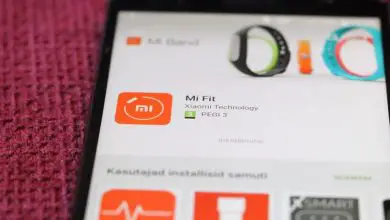Come aggiornare un vecchio iPad all’ultima versione – Guida passo passo
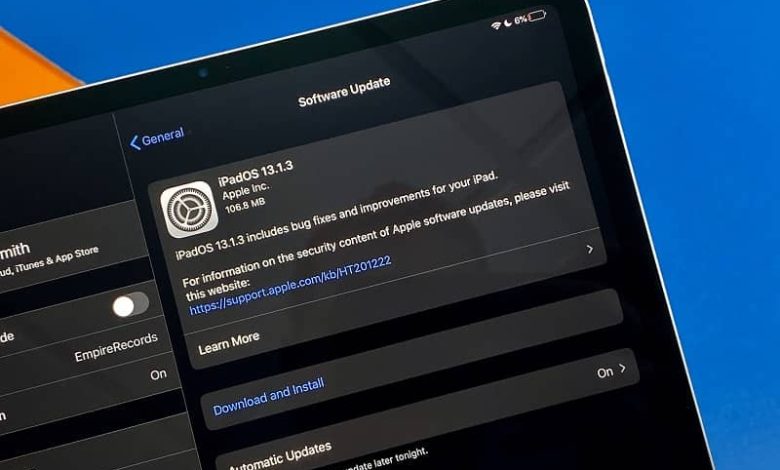
Questo è qualcosa di abbastanza negativo, poiché in caso di non poter aggiornare il software del nostro iPad, non saremo in grado di scaricare le nuove applicazioni o gli aggiornamenti che stanno uscendo, perché puntano sempre all’ultimo aggiornamento del sistema operativo.
Apple ha recentemente rilasciato un nuovo aggiornamento software. La buona notizia è che iOS 13 è compatibile con molti dispositivi un po’ più vecchi. Per questo motivo, in questo articolo ti insegneremo come aggiornare il tuo vecchio iPad all’ultima versione, in modo facile e veloce.
Come aggiornare il mio iPad all’ultima versione
Ci sono due modi facili e veloci per farlo. Il primo è dal tuo PC tramite iTunes. Per questo avrai bisogno della versione più recente del programma e connettere il tuo dispositivo.
Con il dispositivo connesso, apri iTunes e trova il dispositivo che desideri aggiornare nell’angolo in alto a destra. La prossima cosa sarà fare clic su riepilogo e quindi controllare gli aggiornamenti. Infine è necessario fare clic su download e aggiornamento. È un processo breve che può richiedere alcuni minuti.

D’altra parte, puoi farlo anche direttamente dal tuo iPad. Si consiglia di essere connessi a una rete Wi-Fi, poiché il processo consuma molto Internet.
Quello che dovresti fare è andare sull’icona delle impostazioni e vedremo nell’opzione generale che riceveremo una notifica, rappresentata da un numero 1. Se clicchiamo in generale, vedremo che lo stesso 1 appare nell’opzione di aggiornamento software. Dovremo fare clic su quell’opzione e possiamo vedere qual è la versione Apple.
Faremo clic su Installa e aspetteremo un po’. Si consiglia di avere più del 50% di batteria, poiché il processo può richiedere del tempo.
Alcuni consigli prima di aggiornare un vecchio iPad all’ultima versione
È importante tenere a mente alcuni aspetti prima di installare un nuovo software su un vecchio iPad per ridurre al minimo eventuali complicazioni in seguito. Tra le raccomandazioni più importanti ci sono:
Verifica l’età del dispositivo
Come accennato in precedenza, Apple rilascia regolarmente aggiornamenti al suo sistema operativo e ci invia una piccola notifica in modo che possiamo aggiornare. Tuttavia, se il tuo iPad è un modello molto vecchio, è meglio non aggiornarlo.
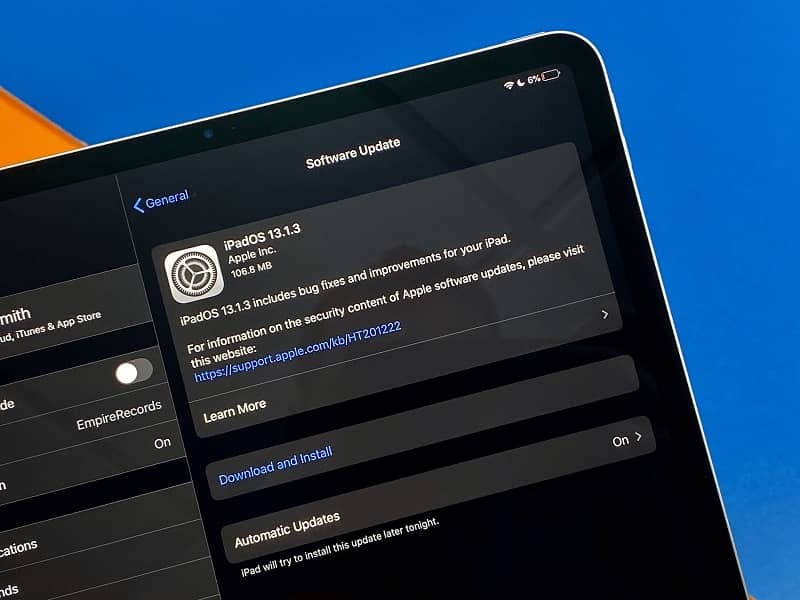
In generale, i modelli sono adattabili, quindi possono essere aggiornati quasi sempre, ma se è uno dei primi modelli di iPad rilasciati da Apple, si consiglia di non aggiornare il software, poiché è possibile che il tablet riduca la sua prestazioni molto.
Assicurati che gli aggiornamenti siano disponibili
Tienilo in considerazione, è estremamente importante quando vogliamo fare un aggiornamento, prima dobbiamo assicurarci che ci siano aggiornamenti disponibili e poi se faremo quello che vogliamo, per conoscere gli aggiornamenti che possiamo scaricare sul nostro iPad lo facciamo il seguente:
Dobbiamo entrare in «impostazioni generali» e fare clic su » cerca aggiornamenti», quindi in modo rapido ed efficiente, avremo le versioni disponibili sullo schermo e quindi fare clic su «scarica» o «aggiorna»
Fai un backup
Esegui il backup dei tuoi dati effettuando una copia di backup prima di installare la versione iOS 13, in modo che se perdi informazioni durante l’aggiornamento al nuovo sistema operativo, puoi recuperarle di nuovo.
Backup da iCloud
Per effettuare un backup del tuo iPad dall’applicazione iCloud devi connetterti a una rete Wi-Fi e quindi aprire le impostazioni del tuo dispositivo per selezionare il tuo nome e il tuo iCloud.
Dovrai selezionare iCloud Backup e dovrai assicurarti che iCloud Backup sia attivato. La prossima cosa sarà selezionare per eseguire un backup ora e infine verificare che il backup sia stato completato correttamente.
Backup utilizzando un PC
La prima cosa da fare è aprire iTunes e verificare che sia aggiornato all’ultima versione. Collega il tuo dispositivo al PC e inserisci la password nel caso te lo chieda.
Quindi seleziona il tuo iPhone, iPad o iPod Touch e quindi fai clic su Esegui backup ora. Puoi verificare se il backup è stato completato correttamente selezionando Preferenze di iTunes, Modifica, Preferenze, Dispositivi.
Come posso aggiornare un vecchio iPad?
Ci sono due modi per aggiornare il nostro dispositivo, in questo caso si tratta di un vecchio iPad da rinnovare, ma come è possibile aggiornarlo? Nei seguenti modi:
In modalità wireless
Per eseguire questo metodo è molto semplice, dobbiamo prima connettere il nostro dispositivo a una rete Internet, in questo caso WiFi. Quindi, andiamo su «impostazioni e poi su» generali «e facciamo clic sull’opzione che indica «aggiornamento software».
Continuando così, clicchiamo su «installa e scarica», potrebbe chiederci di inserire il nostro codice di accesso, in tal caso, non ci resta che inserirlo e l’aggiornamento verrà scaricato automaticamente e velocemente.
Usando un computer
Per molte persone, sembra un processo più complicato utilizzare un computer o un PC durante l’esecuzione di questo tipo di aggiornamenti. Ma la realtà non è questa, tuttavia è molto più semplice farlo da un computer, poiché i passaggi sono minori.
Per prima cosa dobbiamo collegare il dispositivo, ovvero il nostro iPad, al computer o al PC; Quando lo fai, una finestra pop-up dovrebbe apparire sullo schermo del tuo computer, indicando che un nuovo dispositivo è stato connesso. Quindi, entriamo nel dispositivo, cerchiamo la «configurazione generale», e cerchiamo i nuovi aggiornamenti.
Per completare il processo, facciamo clic su «scarica e aggiorna», non ci vorranno molti minuti e il nostro iPad verrà aggiornato molto rapidamente.